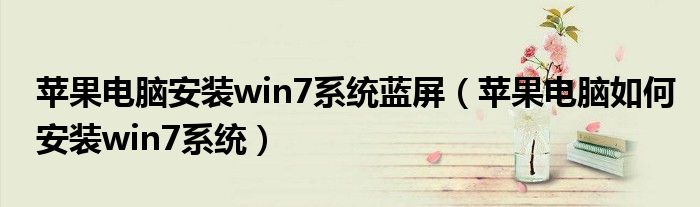| 苹果电脑安装win7系统蓝屏(苹果电脑如何安装win7系统) | 您所在的位置:网站首页 › 苹果macbookpro安装win7 › 苹果电脑安装win7系统蓝屏(苹果电脑如何安装win7系统) |
苹果电脑安装win7系统蓝屏(苹果电脑如何安装win7系统)
|
导读 关于苹果电脑安装win7系统蓝屏,苹果电脑如何安装win7系统这个问题很多朋友还不知道,今天小六来为大家解答以上的问题,现在让我们一起来看...
关于苹果电脑安装win7系统蓝屏,苹果电脑如何安装win7系统这个问题很多朋友还不知道,今天小六来为大家解答以上的问题,现在让我们一起来看看吧! 1、Apple Macbook是很霸气的电脑,而且苹果转战intel后也能装Wnidows了,下面介绍一下苹果Macbook电脑下装Windows7系统的方法。 2、首先在Mac os x下更新到最新的bootcamp,该版本允许从USB安装Windows7了。 3、你还需要准备一个win7的iso镜像,或者安装盘。 4、一个u盘或者移动硬盘(最好4GB以上)然后在finder,应用程序,实用工具(貌似是这个)下找到bootcamp,按提示操作,选择安装源,有iso的选iso,然后会提示写入到U盘,没有iso的直接选光盘更方便,但是无论选哪个都要勾上下载驱动程序(就是最后一个)并保存到u盘,不然Windows7装好了没有驱动。 5、给Windows7分区:根据需要给Windows7分一个空间,自定大小。 6、(拓展:Win7纯净版系统下载,含32位64位旗舰版/专业版/家庭高级版)接下来开始写入(光盘没有这个步骤),下载驱动(灰常慢,估计一夜差不多可以,网络逆天的可能一会儿就好了),按系统提示重新启动(别拔掉u盘),会自动进入windows安装程序,然后安装的时候可能会发现bootcamp分区提示不能安装windows,没有关系把bootcamp分区重新格式化就可以了。 7、接下来的安装很顺利,正常激活,就是驱动比较纠结。 8、如果你在Mac os x下把驱动下完了直接安装就行了,如果你是在没有耐心那么也需要下载下来那个netfix文件。 9、然后用驱动精灵(带网卡驱动的那个版本)把网卡驱动安好,执行netfix就可以驱动无线网卡了,然后通过无线网用驱动精灵更新一遍驱动就好了,然后基本Macobook安装Win7的工作就差不多完成了。 10、顺便说一下如何更改默认启动顺序。 11、开机的时候不停地按alt(option)可以进入多系统选择,默认系统是os x,可以再os x中的系统偏好设置中的启动磁盘处设置,设置成win7的盘就能默认进win7,想进mac的话在开机苹果出现时不停地按alt(option)然后选os x的盘就可以了。 本文分享完毕,希望对大家有所帮助。 标签: |
【本文地址】